
Безлимитные сотовые данные трудно прийти . Следите за тем, сколько данных вы используете, чтобы не платить комиссию за превышение лимита и не снижать скорость передачи данных до минимума до конца платежного цикла.
В идеальном мире вам не нужно было бы заниматься этим на микроуровне. Но еще не все мы живем в этом мире, и есть много способов уменьшить объем данных, которые использует ваш телефон.
Как проверить использование ваших данных
СВЯЗАННЫЕ С: Как отслеживать (и сокращать) использование ваших данных на Android
Прежде всего вам необходимо проверить использование данных. Если вы не знаете, как выглядит ваше типичное использование, вы не представляете, насколько мягко или серьезно вам нужно изменить модели потребления данных.
Вы можете получить приблизительную оценку использования данных, используя Спринт , AT&T , или Калькуляторы Verizon , но лучше всего проверить свое использование за последние несколько месяцев.
Самый простой способ проверить прошлое использование данных - это войти на веб-портал вашего оператора сотовой связи (или проверить свои бумажные счета) и посмотреть, каково ваше использование данных. Если вы регулярно нарушаете ограничение на передачу данных, возможно, вы захотите связаться со своим провайдером и узнать, можете ли вы переключиться на менее дорогой тарифный план. Если вы приближаетесь к пределу данных или превышаете его, вам обязательно нужно продолжить чтение.
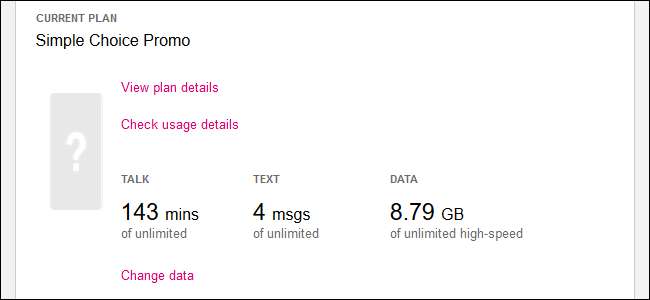
Вы также можете проверить недавнее использование сотовых данных на вашем iPhone. Зайдите в Настройки> Сотовая связь. Прокрутите вниз, и вы увидите количество данных, отображаемых в разделе «Использование сотовых данных» для «Текущий период».
Этот экран очень сбивает с толку, поэтому не паникуйте, если вы увидите очень большое число! Этот период не сбрасывается автоматически каждый месяц, поэтому показанные здесь данные об использовании данных могут составлять всего несколько месяцев. Эта сумма сбрасывается только тогда, когда вы прокручиваете страницу вниз и нажимаете опцию «Сбросить статистику». Прокрутите вниз, и вы увидите, когда вы в последний раз сбрасывали статистику.
Если вы хотите, чтобы на этом экране отображалась текущая сумма за текущий расчетный период сотовой связи, вам необходимо посещать этот экран в день открытия нового расчетного периода каждый месяц и сбрасывать статистику в этот день. Невозможно настроить автоматический сброс по расписанию каждый месяц. Да, очень неудобная конструкция.
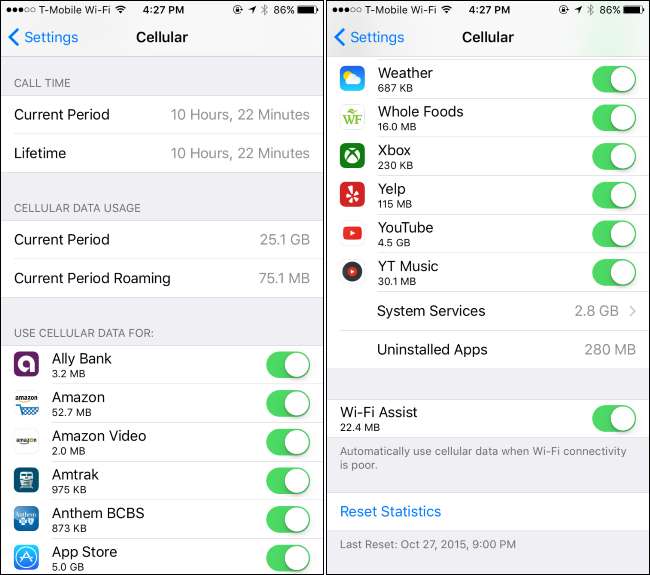
Как контролировать использование ваших данных
Итак, теперь, когда вы знаете, сколько вы используете, вы, вероятно, захотите узнать, как уменьшить это число. Вот несколько советов по ограничению использования данных на iOS.
Мониторинг и ограничение использования данных, приложение за приложением
СВЯЗАННЫЕ С: Что такое Wi-Fi Assist и как его отключить?
Проверьте объем сотовых данных, используемых вашими приложениями за период с момента их сброса, на экране «Настройки»> «Сотовая связь». Так вы точно узнаете, какие приложения используют эти данные - пока вы их используете, или в фоновом режиме. Обязательно прокрутите вниз, чтобы увидеть объем данных, используемых «Системными службами», встроенными в iOS.
Многие из этих приложений могут иметь свои собственные встроенные настройки для ограничения использования данных, поэтому откройте их и посмотрите, что предлагают их настройки.
Например, вы можете запретить App Store автоматически загружать контент и обновления, когда ваш iPhone использует сотовые данные, заставляя его ждать, пока вы не подключитесь к сети Wi-Fi. Перейдите в «Настройки»> «iTunes и магазины приложений» и отключите параметр «Использовать сотовые данные», если хотите.
Если вы используете встроенное приложение «Подкасты», вы можете указать ему загружать только новые выпуски по Wi-Fi. Зайдите в «Настройки»> «Подкасты» и включите опцию «Загружать только через Wi-Fi».
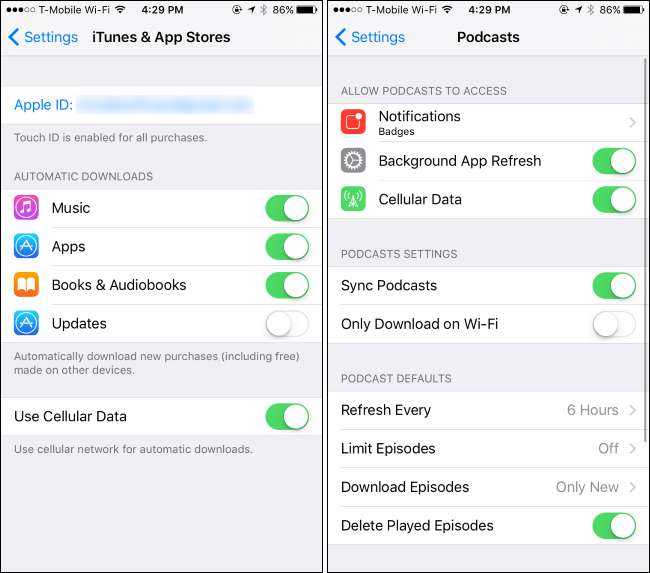
Многие другие приложения (например, Facebook) имеют собственные варианты минимизации того, что они делают с сотовыми данными и ожидания сетей Wi-Fi. Чтобы найти эти параметры, обычно вам нужно открыть конкретное приложение, которое вы хотите настроить, найти его экран настроек и найти параметры, которые помогут вам контролировать использование данных приложением.
Однако, если у приложения нет этих настроек, вы можете ограничить его использование данных на экране Настройки> Сотовая связь. Просто нажмите переключатель рядом с приложением, как показано ниже. Отключенные здесь приложения по-прежнему смогут использовать сети Wi-Fi, но не сотовые данные. Откройте приложение, когда у вас есть только соединение для передачи данных по сотовой сети, и оно будет вести себя так, как будто оно отключено.
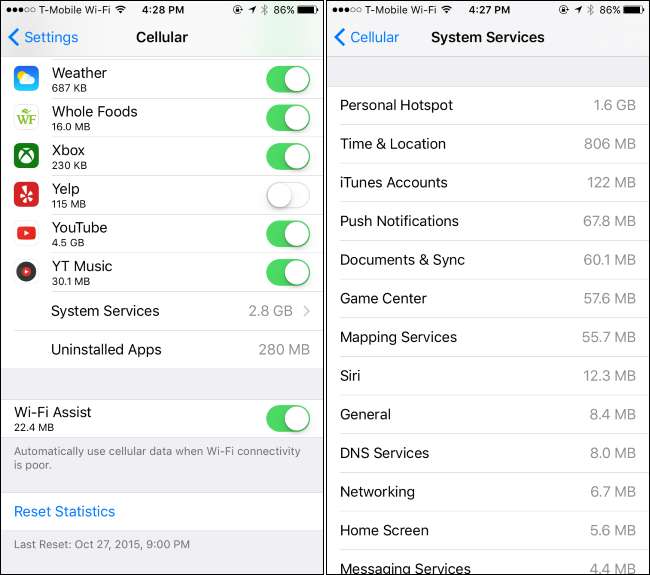
Вы также увидите, сколько данных использует " И в основах »В нижней части экрана сотовой связи. Эта функция заставляет ваш iPhone избегать использования Wi-Fi и использовать сотовые данные, если вы подключены к сети Wi-Fi, которая не работает должным образом. Если вы не будете осторожны и у вас ограниченный тарифный план, Wi-Fi Assist может использовать эти данные. Вы можете отключить Wi-Fi Assist на этом экране, если хотите.
Отключить фоновое обновление приложения
СВЯЗАННЫЕ С: Как узнать, какие приложения разряжают вашу батарею на iPhone или iPad
Начиная с iOS 7, Apple разрешила приложениям автоматически обновлять и загружать контент в фоновом режиме. Эта функция удобна, но может вредить срок службы батареи и заставлять приложения использовать сотовые данные в фоновом режиме, даже если вы ими не пользуетесь. Отключите фоновое обновление приложения, и приложение будет использовать данные только при его открытии, а не в фоновом режиме.
Чтобы контролировать, какие приложения могут это делать, перейдите в «Настройки»> «Основные»> «Обновление фонового приложения». Если вы не хотите, чтобы приложение обновлялось в фоновом режиме, отключите переключатель рядом с ним. Если вы не хотите, чтобы какие-либо приложения использовали данные в фоновом режиме, полностью отключите ползунок «Обновление приложений в фоновом режиме» в верхней части экрана.
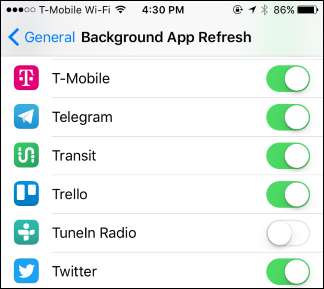
Отключение push-уведомлений также может сэкономить немного данных, хотя push-уведомления довольно маленькие.
Отключить синхронизацию почты, контактов и календаря
СВЯЗАННЫЕ С: Используйте обновление вручную, чтобы сэкономить заряд батареи на любом планшете или смартфоне
По умолчанию ваш iPhone автоматически получает новые электронные письма, контакты и события календаря из Интернета. Если вы используете учетную запись Google, она регулярно проверяет серверы на наличие новой информации.
Если вы предпочитаете проверять электронную почту по собственному графику, вы можете это сделать. Зайдите в Настройки> Почта> Учетные записи> Получить новые данные. Здесь вы можете настроить параметры, чтобы получать новые электронные письма и другие данные » вручную . » На телефон не будут загружаться новые электронные письма, пока вы не откроете приложение Почта.
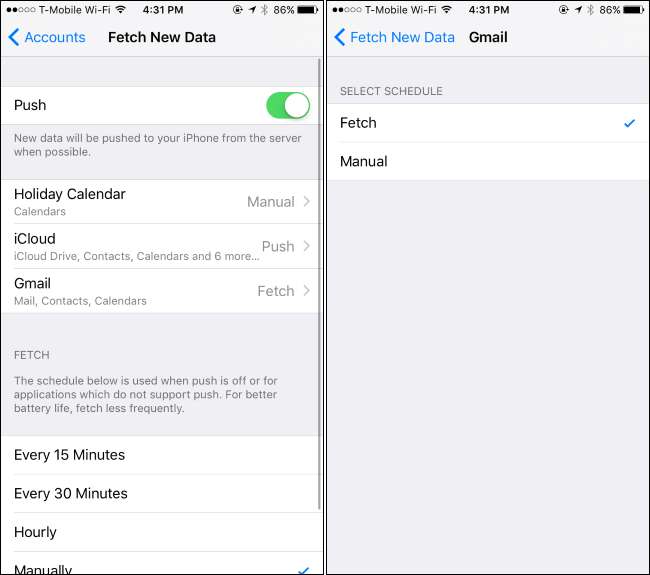
Кэшируйте данные в автономном режиме, когда можете
СВЯЗАННЫЕ С: Как загружать фильмы и телешоу, чтобы смотреть их в самолете (или в любом другом месте в автономном режиме)
Подготовьтесь заранее, и вам не нужно будет использовать столько данных. Например, вместо потоковой передачи музыки в приложении, таком как Spotify (или других музыкальных сервисах), загрузите эти музыкальные файлы для автономного использования, используя встроенные автономные функции Spotify. Вместо того, чтобы смотреть подкасты в потоковом режиме, загрузите их по Wi-Fi, прежде чем выходить из дома. Если у вас есть Amazon Prime или YouTube Red, вы можете скачивайте видео с Amazon или YouTube на свой телефон и смотрите их офлайн .
Если вам нужны карты, сообщите Google Maps кэшировать карты для вашей местности в автономном режиме и, возможно, даже предоставить инструкции по автономной навигации, избавляя вас от необходимости загружать данные карты. Подумайте, что вам нужно делать на своем телефоне, и подумайте, есть ли способ, чтобы ваш телефон заранее загрузил соответствующие данные.
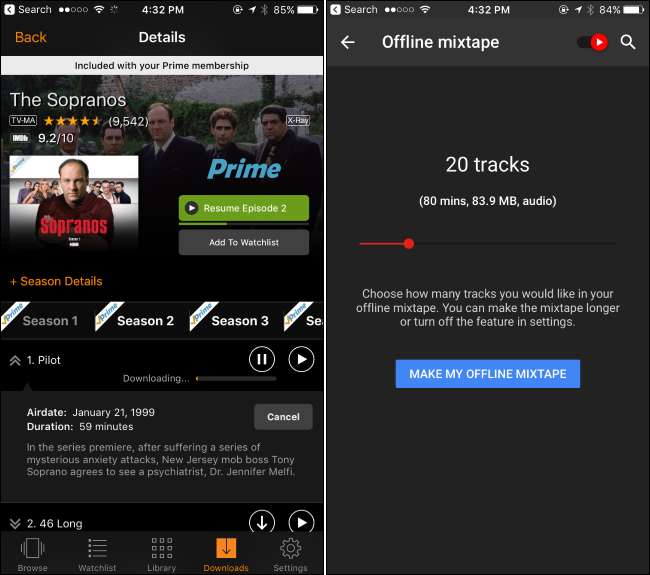
Полностью отключить сотовые данные
Для крайнего решения вы можете перейти на экран «Сотовая связь» и переключить переключатель «Сотовые данные» вверху в положение «Выкл.». Вы не сможете снова использовать сотовые данные, пока не включите их снова. Это может быть хорошим решением, если вам нужно использовать сотовые данные только изредка или если вы приближаетесь к концу месяца и хотите избежать возможных дополнительных расходов.
Вы также можете отключить сотовые данные, пока брожу отсюда. Нажмите «Параметры сотовой связи», и вы можете отключить «Роуминг данных», если хотите. Ваш iPhone не будет использовать данные в потенциально дорогостоящих сетях роуминга, когда вы путешествуете, и будет использовать данные только при подключении к собственной сети вашего оператора.
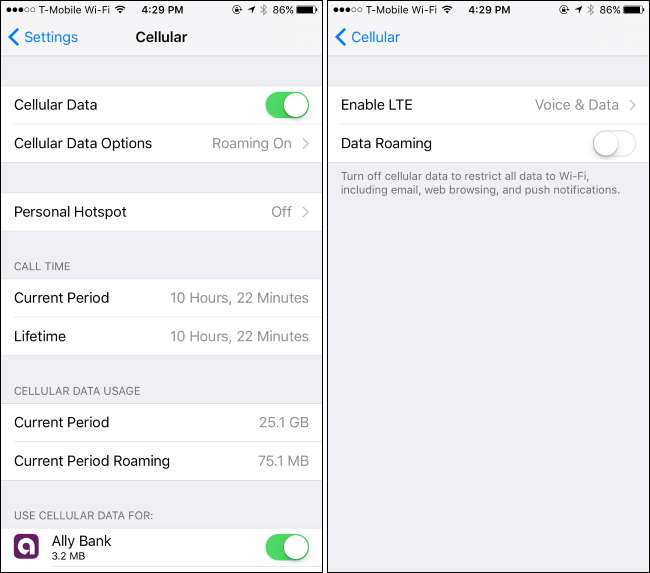
Вам не обязательно выполнять все эти советы, но каждый из них может помочь вам увеличить объем данных. Сократите потери данных, и вы сможете использовать остальные для того, что вам действительно важно.
Кредит изображения: Карл Дамбран







